Möchten Sie bestimmte Kategorien vom RSS-Feed auf Ihrer WordPress-Website ausschließen?
Wenn Sie Inhalte haben, die nicht in Ihrem Haupt-RSS-Feed erscheinen sollen, können Sie bestimmte Kategorien erstellen, um zu verhindern, dass diese angezeigt werden. Sie sind dann immer noch auf Ihrer Website zu finden, werden aber nicht über RSS verbreitet.
In diesem Artikel zeigen wir Ihnen, wie Sie bestimmte Kategorien aus dem RSS-Feed Ihrer WordPress-Website ausschließen können.
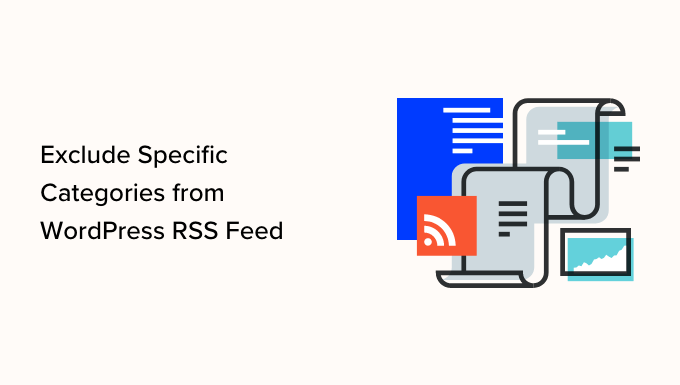
Warum sollten Sie bestimmte Kategorien von Ihrem RSS-Feed ausschließen?
Alle WordPress-Blogs haben einen RSS-Feed, der aktualisiert wird, wenn Sie einen neuen Beitrag veröffentlichen. Standardmäßig werden darin Inhalte aus jeder Kategorie der Website in der Reihenfolge ihrer Veröffentlichung angezeigt.
Es kann viele Gründe geben, warum Sie bestimmte Kategorien von diesem RSS-Feed ausschließen möchten. Vielleicht betreiben Sie eine Website, auf der Sie Beiträge für bestimmte Kurse kategorisieren, und möchten nicht, dass diese mit allgemeineren Blogbeiträgen in einen Topf geworfen werden.
Vielleicht möchten Sie nicht, dass News-Posts über Features-Posts in Ihren RSS-Feed gelangen, oder vielleicht ist Ihre E-Mail-Liste mit RSS verbunden und Sie veröffentlichen viel und möchten Ihre Abonnenten nicht überfordern.
Was auch immer der Grund sein mag, wir zeigen Ihnen, wie Sie bestimmte Kategorien aus Ihrem WordPress-RSS-Feed ausschließen können. In diesem Tutorial werden wir dies auf zwei Arten tun:
Methode 1: Bestimmte Kategorien aus dem WordPress-RSS-Feed mit WPCode ausschließen
Bei dieser Methode müssen Sie Codeschnipsel in die Datei functions.php Ihres WordPress-Themes einfügen. Normalerweise empfehlen wir die direkte Bearbeitung Ihrer eigenen WordPress-Dateien nur, wenn Sie ein fortgeschrittener Benutzer sind, da selbst kleine Fehler Ihre Website leicht zerstören können.
Für dieses Tutorial werden wir WPCode verwenden, die einfachste und sicherste Möglichkeit für jeden, Code-Snippets hinzuzufügen, ohne Angst zu haben, WordPress zu zerstören.
Zunächst müssen Sie das kostenlose WPCode-Plugin installieren und aktivieren. Weitere Details finden Sie in unserer Schritt-für-Schritt-Anleitung für die Installation eines WordPress-Plugins.
Nach der Aktivierung können Sie einfach zu Code Snippets „ Snippet hinzufügen gehen und nach „rss“ suchen. Sie finden dann ein vorkonfiguriertes Snippet mit dem Titel „Bestimmte Kategorien vom RSS-Feed ausschließen“ in der WPCode-Bibliothek.
Beachten Sie, dass Sie in der Bibliothek auch andere Snippets finden, die eine beliebige Anzahl dedizierter Plugins für den einmaligen Gebrauch ersetzen können, die Sie auf Ihrer Website haben.
Fahren Sie mit der Maus darüber und klicken Sie auf die Schaltfläche „Snippet verwenden“.
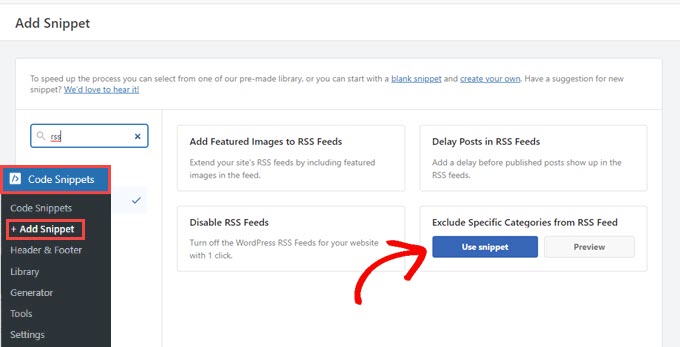
Als Nächstes sehen Sie die Seite „Snippet bearbeiten“, auf der WPCode bereits alle Optionen eingerichtet hat, die Sie zum Ausführen des Snippets benötigen.
Sie müssen lediglich die Kategorie-IDs durch die IDs der Kategorien ersetzen, die Sie ausschließen möchten. Weitere Informationen finden Sie in unserer Anleitung zum Auffinden von Kategorie-IDs in WordPress.
Um mehrere Kategorien auszuschließen, können Sie eine durch Komma getrennte Liste verwenden. Dies ist in den Zeilen 3 und 11 der folgenden Abbildung zu sehen.
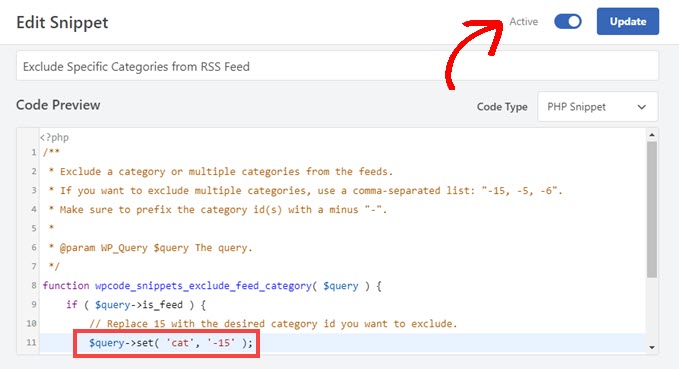
Sobald Sie die Kategorien ausgewählt haben, die Sie von Ihrem WordPress-RSS-Feed ausschließen möchten, schalten Sie den Schalter auf „Aktiv“ und klicken Sie auf die Schaltfläche „Aktualisieren“.
Die von Ihnen gewählten Kategorien werden nun aus dem RSS-Feed Ihrer WordPress-Website ausgeschlossen.
Wenn Sie sie wieder in Ihren RSS-Feed aufnehmen möchten, schalten Sie den Schalter einfach auf „Inaktiv“ um oder entfernen Sie die Kategorie-ID aus dem Snippet selbst und aktualisieren Sie dann die Seite.
Methode 2: Bestimmte Kategorien von RSS mit einem speziellen Plugin ausschließen
Für diese Methode werden wir das spezielle Plugin Ultimate Category Excluder verwenden.
Als Erstes müssen Sie das Plugin installieren und aktivieren. Weitere Einzelheiten finden Sie in unserer Schritt-für-Schritt-Anleitung für die Installation eines WordPress-Plugins.
Nach der Aktivierung müssen Sie Einstellungen “ Kategorieausschluss aufrufen, um die Plugin-Einstellungen zu konfigurieren.
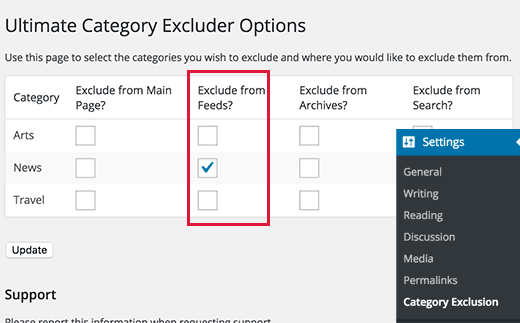
Auf der Einstellungsseite werden alle Kategorien in Ihrem WordPress-Blog angezeigt, wobei Sie die Möglichkeit haben, sie von der Startseite, den RSS-Feeds, den Archivseiten und den Suchergebnissen auszublenden.
Aktivieren Sie einfach das Kontrollkästchen für die Kategorie in der Spalte „Von Feeds ausschließen?“, um sie von Ihrem RSS-Feed auszuschließen. Vergessen Sie nicht, auf die Schaltfläche „Aktualisieren“ zu klicken, um Ihre Einstellungen zu speichern.
Das war’s. Beiträge, die unter den von Ihnen ausgewählten Kategorien abgelegt wurden, verschwinden aus Ihrem WordPress-RSS-Feed.
Wir hoffen, dass dieser Artikel Ihnen geholfen hat zu erfahren, wie Sie bestimmte Kategorien aus Ihrem WordPress-RSS-Feed ausschließen können. Vielleicht interessiert Sie auch unsere Liste der 6 besten Drag-and-Drop-Seitenerstellungsprogramme für WordPress oder wie Sie Datei-Uploads auf Ihrer WordPress-Website zulassen.
Wenn Ihnen dieser Artikel gefallen hat, dann abonnieren Sie bitte unseren YouTube-Kanal für WordPress-Videotutorials. Sie können uns auch auf Twitter und Facebook finden.





Syed Balkhi says
Hey WPBeginner readers,
Did you know you can win exciting prizes by commenting on WPBeginner?
Every month, our top blog commenters will win HUGE rewards, including premium WordPress plugin licenses and cash prizes.
You can get more details about the contest from here.
Start sharing your thoughts below to stand a chance to win!
Yogesh Rathdo says
cool trick, thanks for sharing!
DEEn Adavize says
Please, i’m ardent reader of your site. How can i re-order my feed post using category id?
I want my feed posts to be arranged according to which category posts should come first. e.g
World news (first)
National news
sports
Style
etc (last)
Please, help me out.